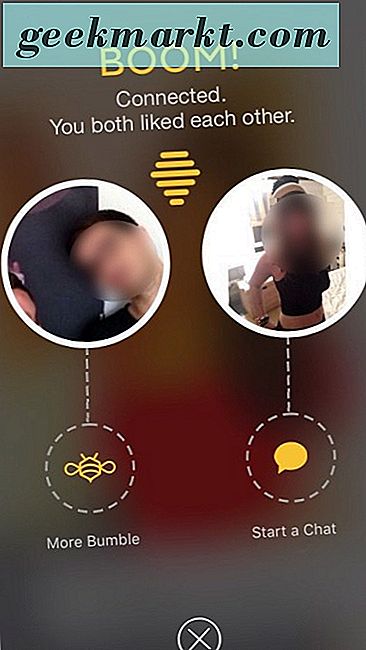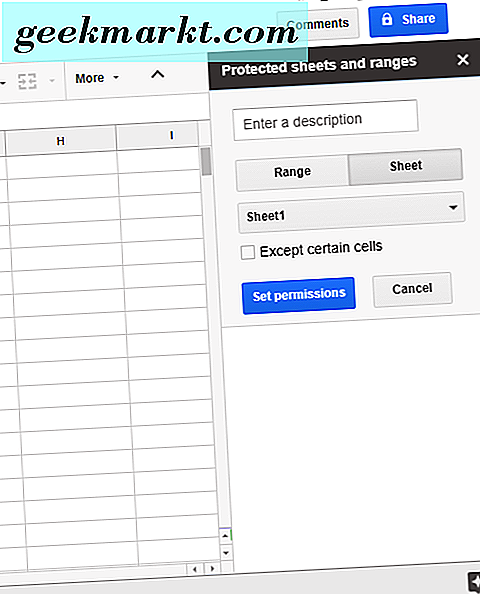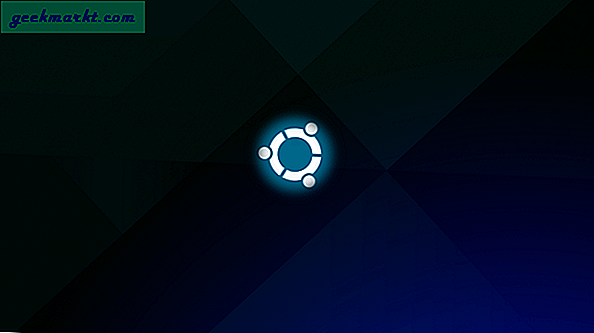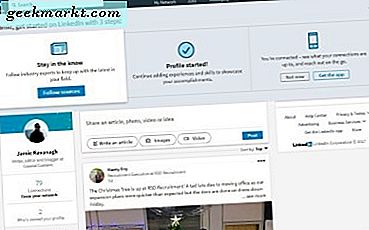Opera er en populær nettleser som er kjent for å støtte alle plattformer. Jeg mener, jeg har brukt den siden Java-dager. De er også kjent for å innovere og er alltid foran spillet. Den siste iterasjonen av Opera desktop-nettleseren kommer fullpakket med godbiter som Crytpo-lommebøker, ad-blokkering og gratis VPN. Det er dope å se senere kan koste deg en liten formue i disse dager. Opera har mange tips og triks i ermet, og vi skal utforske dem alle i denne artikkelen.
Tips og triks for Opera Browser
Årsaken til at vi lette etter en ny nettleser var Chrome, vår favorittleser, ble treg og treg. For mange annonser og ingen innfødt måte å blokkere dem er et annet problem. Nettlesere som Opera og til og med Brave er personvernfokuserte apper som endrer spillet. Selv om du ikke er klar til å legge igjen Chrome, vil jeg foreslå at du sjekker ut alternative nettlesere som Opera og ser hva de har å tilby. Og nå for de Opera-tipsene og triksene vi lovet.
Les også: Brave vs DuckDuckGo - Den mest personvernvennlige nettleseren
1. Værmelding
Det første du vil merke er vær-widgeten øverst til venstre på skjermen. Det er lite, men lett synlig, men på en ikke-påtrengende måte. Du kan klikke på trepunktsmenyikonet for å endre plassering til der du bor.

Hold markøren over værmodulen for å finne flere alternativer. Værdataene hentes fra AccuWeather-nettstedet. Det er en lenke til det samme med byen din, slik at du kan sjekke prognosen og andre detaljer.
2. Raskt øyeblikksbilde
Rett i adressefeltet er et kameraikon. Klikk på den for å ta et raskt øyeblikksbilde av hele nettleseren eller bare området du vil ha.

Du blir møtt med en popup som lar deg beskjære området når du klikker på kameraikonet. Bare bruk musen til å velge et område eller ta fullskjerm.

Du vil nå se en verktøylinje for bilderedigering med en rekke nyttige funksjoner som uskarphet, utheving, kommentar, velg farger, legg til tekst og mer.
3. Tilpass hjemmesiden
Hjemmesiden kan tilpasses, noe som minner meg om Microsoft Edge-nettleseren, bortsett fra at du finner flere alternativer her. Du kan slå på / av bakgrunn, vær, mørk modus, nyheter og hurtigvalg. Som standard vil Opera ikke blokkere annonser eller sporere, men disse kan aktiveres raskt.

Jeg liker at du kan velge å vise skrivebordsbakgrunnen i nettleseren også eller velge en fra galleriet. Jeg bruker en app for roterende skrivebordsbakgrunner, og nå fungerer den automatisk på Opera.
Les også: Hvordan åpne Google Discover-artikler i Chrome eller hvilken som helst nettleser
4. Gratis VPN
På tide å få fram de store kanonene. Dette er en av de fremtredende funksjonene i Opera-nettleseren, og en av de viktigste grunnene til at jeg har den på den bærbare datamaskinen. En gratis VPN som er anstendig nok for mest arbeid. Selvfølgelig kan det ikke sammenlignes med slike som Nord og Opera er definitivt ikke TOR-nettleser, men det er fortsatt fantastisk. Jeg har lett tilgang til geografisk begrenset innhold, og det hjelper meg i det daglige arbeidet mitt som involverer testing av apper og tjenester.

Du kan raskt få tilgang til den fra hjemmesiden som vi viste i punktet ovenfor. Klikk på alternativet for å åpne VPN-innstillinger og aktivere det. Du kan velge å deaktivere den for søkemotorer hvis du vil. Klikk på VPN-ikonet som er synlig i adresselinjen for å endre posisjon til Amerika, Europa eller Asia. Igjen, jeg anbefaler ikke det for kritiske eller sensitive ting, men bra nok til streaming eller lysforskning. Ellers slår ingenting TOR.
5. Blokker annonser og sporere
Opera ønsker å beskytte deg mot annonser og sporere, men på den annen side ønsker å vise nyheter og andre ting i nettleseren. Rart, men greit. Du kan deaktivere nyhetsdelen og aktivere annonser og sporingsblokkering i innstillingene.

Det er et alternativ å administrere nettsteder og lenker som du kan godkjenne, noe som betyr at de vil være unntatt fra slike regler. Når du er aktivert, trenger du ikke gjøre noe.
Les også: Hvordan sikre Google Chrome-nettleseren
6. Lagre forrige faner
Et annet nyttig Opera-nettlesertips. Dette pleide å skje med meg hele tiden til jeg begynte å bruke en utvidelse for å administrere fanene mine i Chrome. Hvor mange ganger mistet du alle åpne faner fordi du ved et uhell klikket på lukkeknappen (dobbeltklikk på noen) eller nettleseren din krasjet uventet?

Velg alternativet 'Behold faner fra forrige økt' i innstillingene for å sikre at dette aldri skjer igjen. Neste gang nettleseren din krasjer, åpner du Opera igjen, og den åpner automatisk alle tidligere faner.
7. Batterisparefunksjon
Mens du surfer på nettet bruker mindre batteri enn å si, ser på mediefiler eller streamer Netflix, er det fortsatt ressurskrevende. Opera er den eneste nettleseren jeg kjenner som følger med en batterisparefunksjon. Du vil se et batteriikon ved siden av adresselinjen der du raskt kan slå det av / på.

Jeg anbefaler å velge Lagre batteri automatisk hvis du bruker en bærbar datamaskin, ellers er denne funksjonen ganske ubrukelig for stasjonære brukere.
8. Arbeidsområde
En mindre kjent, men utrolig nyttig funksjon er alternativet Workspace. Det er en knapp i sidefeltet som du kan bruke til å sømløst og raskt endre arbeidsområdet på farten. For eksempel har jeg innstillinger og hjemmesiden åpen i det første arbeidsområdet.

Jeg har bloggen vår åpen i det andre arbeidsområdet. Dette lar deg holde ditt personlige og profesjonelle liv skilt uten å måtte åpne flere nettleservinduer.

Les også: Modig mot Chrome: 4 grunner til at jeg forlater Chrome-nettleseren
9. Lagre alt med flyt
Jeg har utforsket en lignende funksjon i Edge-nettleseren som heter Collections. Flow er ditt personlige rom der du kan lagre lenker, tekst, ta notater og mye mer på farten. Du må aktivere det manuelt fra Innstillingene skjønt.

Når den er aktivert, vil du merke flyteikonet formet som en pil som peker mot høyre bare når du åpner et nettsted ved siden av adresselinjen. Hva mer? Du kan også dele lenker, bilder og stort sett alt mellom enheter (datamaskin og mobil også) ved hjelp av Flow. Bare skann QR-koden Opera viser ved hjelp av smarttelefonen for å koble til og synkronisere. Ikke mer ved hjelp av Bluetooth eller andre apper for å dele data.
10. Koble til alt
Sidefeltet er vanskelig å legge merke til med alle disse alternativene pakket. La oss se hva vi har her. Det er et par sosiale medier-apper som Instagram, WhatsApp, Messenger og noen nyttige snarveier som Innstillinger, Flow, bokmerker, etc. Klikk på bunnen av sidefeltet for å avsløre innstillinger der du kan aktivere / deaktivere enda flere snarveier som Telegram, Twitter, nedlastinger og historie.

Trenger du mer arbeidsområde? Du kan nå opprette så mange du vil, rett fra sidefeltet. Det er også en måte å legge til snarveier til bestemte utvidelser. Sidefeltet gir utrolig nytte og øker produktiviteten til et helt nytt nivå. Noen av funksjonene som vi diskuterte tidligere, kan alle nås og administreres fra sidefeltet.
11. Crypto lommebok
Sist men ikke minst, har Opera-nettleseren omfavnet kryptovaluta med åpne armer. Den leveres med en innebygd lommebok der du kan lagre en rekke forskjellige poletter og mynter som Bitcoin, Tron og andre. Du vil legge merke til et lommebokikon i sidefeltet etter at du har aktivert kryptofunksjonen i innstillingene.

Nok en gang må du skanne QR-koden på Opera-appen din på smarttelefonen for å koble til og synkronisere de to. Det er det. Du kan nå bruke lommeboken til å lagre og overføre forskjellige kryptovalutaer på nettet.
Tips og triks for Opera Browser
Her er et bonustrik. Trykk på Ctrl + Mellomrom på tastaturet for å søke etter tekst i alle åpne faner i Opera-vinduet samtidig. Ingen andre nettlesere tillater dette. Du kan søke i tekst i samme fane, men ikke på tvers. En annen? Velg hvilken som helst tekst eller lenke på siden for å legge den til i My Flow.
Opera har gjort en utmerket jobb, og det viser seg. Nettleseren leveres med så mange avanserte funksjoner, og noen av dem er unike for Opera-nettleseren. En gratis VPN-tjeneste bygget rett inne i nettleseren er uhørt og ærlig talt ganske sjenerøs. Det samme gjelder sidefeltet som kan tilpasses uendelig.
Opera har vedtatt et progressivt tankesett ved å vedta krypto- og blockchain-økosystemet. Det er fremtidens teknologi som vi alle har ventet på, og den er her. De som adopterer det først og begynner å jobbe med det, vinner stort senere. Og du kan installere alle Chrome-utvidelser på Opera fordi den kjører på samme åpen kildekode-Chromium-plattform. Hva annet trenger du?